如今,要逃离屏幕几乎是不可能的。我们在工作时盯着笔记本电脑,在狂欢期间盯着电视,在这两者之间的每一刻都盯着智能手机显示屏。这对我们的健康非常不利,原因有很多-蓝光让我们晚上睡不着觉,显示器会导致眼睛疲劳等-但脱离电网是不现实的。
启用暗模式并不能解决所有问题,但它可以让屏幕时间更舒适。Windows 11已经对微软的深色模式做了几个改进,但如果你仍然使用Windows 10,你可以在深色和浅色主题之间切换,选择强调色,并决定这些变化将出现在哪里。以下是如何定制颜色主题和切换到深色模式。
选择颜色主题
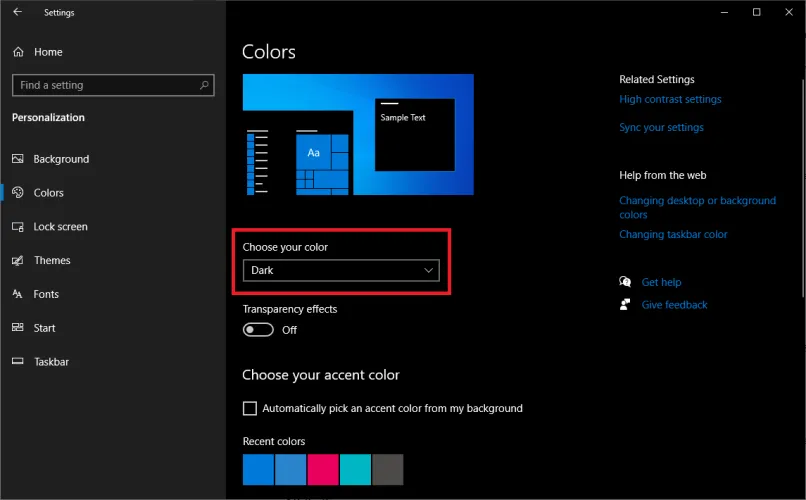
要启用深色模式,请导航至设置>个性化>颜色,然后打开“选择您的颜色”的下拉菜单并选择深色。暗(亮)模式改变了Windows开始菜单和内置应用程序的外观。
如果要混合和匹配颜色主题,也可以决定选择自定义。例如,您可以选择将开始菜单和任务栏设置为暗模式,但将默认应用程序保留在默认的亮主题下。
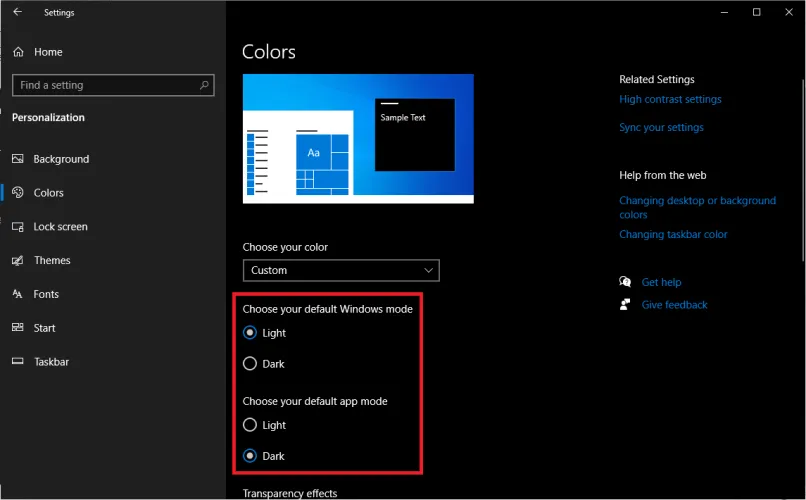
切换透明效果可以控制某些窗口和任务栏的透明度,但通过关闭它,您可以使某些区域变暗。
尝试不同的颜色选项,看看你更喜欢哪种方案。预览图像显示您的更改将如何显示,并且更改是实时的,因此您可以对每种组合进行采样。
选择强调色
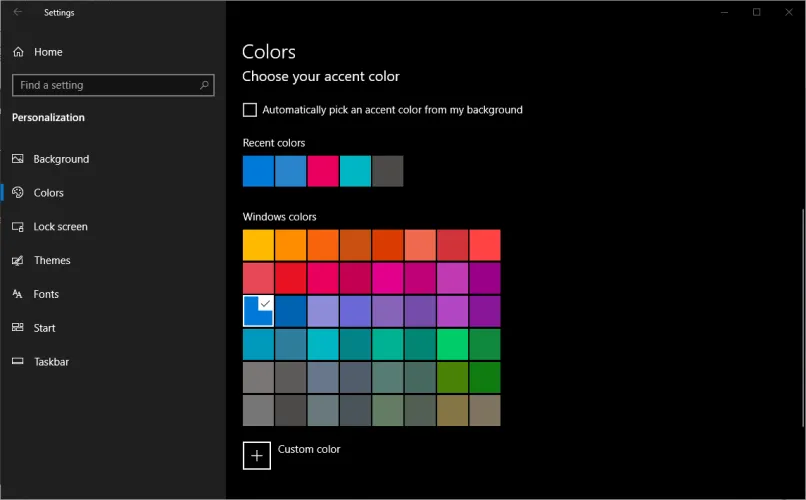
设置首选颜色主题后,您还可以选择将显示在图标、磁贴和其他屏幕元素上的强调色。您还可以通过选中自动从我的背景中选取强调色选项,让Windows根据当前背景图像选择强调色。
如果没有您喜欢的颜色,请单击自定义颜色打开一个菜单,您可以在其中使用颜色选择器或RGB、HSV或十六进制代码值创建自己的颜色。
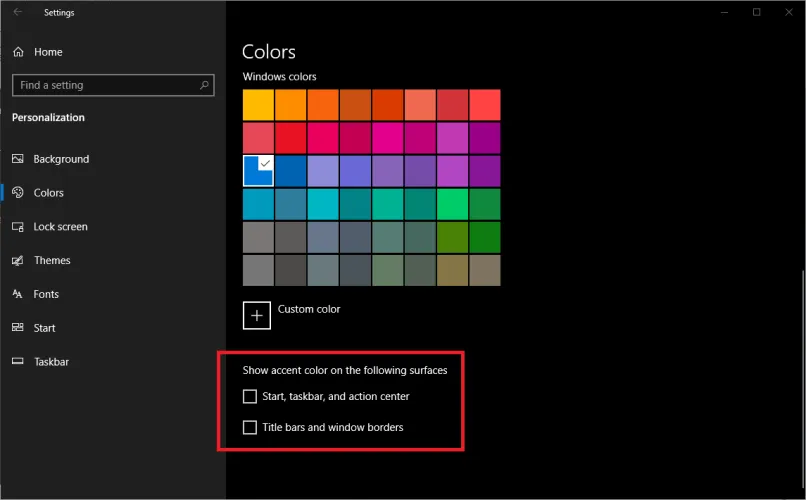
在颜色选项下面,您可以决定要在哪里显示强调色;将颜色显示在[开始]菜单、任务栏、动作中心和/或磁贴条和窗口边框中。
哪些应用程序会受到影响?
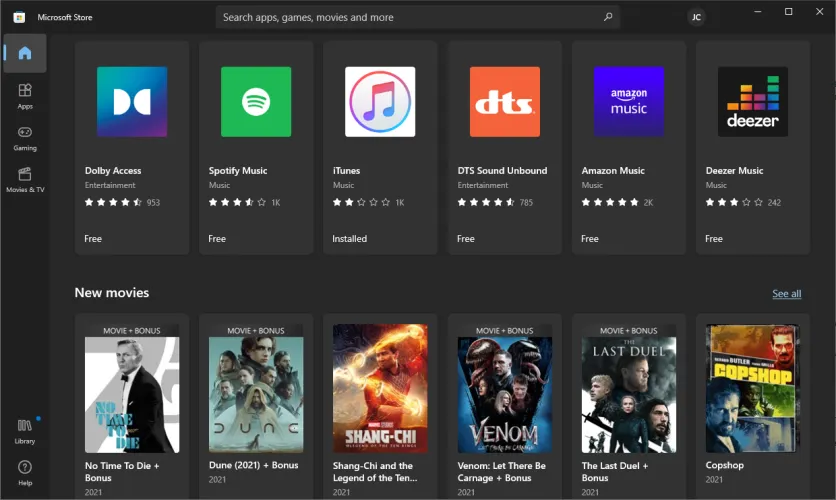
在Windows 10中更改颜色主题会影响菜单颜色和内置应用程序,如文件资源管理器和设置菜单。其他受影响的应用程序包括Calculator、Clock、Edge、Microsoft Store、Sticky Notes、视频编辑器、Windows Security和Xbox Game Bar。
一些第三方应用程序现在也支持Windows 10暗模式,因此颜色变化也将适用于该模式。你也不需要在这里停下来。你可以在你的网络浏览器和你最喜欢的移动应用程序上启用黑暗模式。
– – END – –
– – 转载请声明来源:www.lanpanpan.com – –
编译:盼盼云笔记


